Introduzione a Power Pages
Il provisioning di un sito Web Power Pages può essere effettuato in un ambiente Power Platform con il database Dataverse. Power Pages offre una varietà di modelli ricchi e personalizzabili destinati a scenari aziendali specifici. È possibile selezionare il modello e specificare il nome, l'indirizzo predefinito e la lingua per il sito Web.
Importante
Per effettuare il provisioning di un sito, è necessario avere il ruolo Amministratore di sistema nell'ambiente Dataverse selezionato per il sito.
Provisioning di un sito Web
Nota
Un sito Power Pages viene sempre creato come portale di prova e può essere successivamente convertito in un sito di produzione.
Per effettuare il provisioning di un sito Web Power Pages:
Accedere a Power Pages.
Selezionare un ambiente di destinazione usando il selettore dell'ambiente nell'angolo in alto a destra.
Selezionare + Crea un sito.
Selezionare un modello, quindi Scegli questo modello.
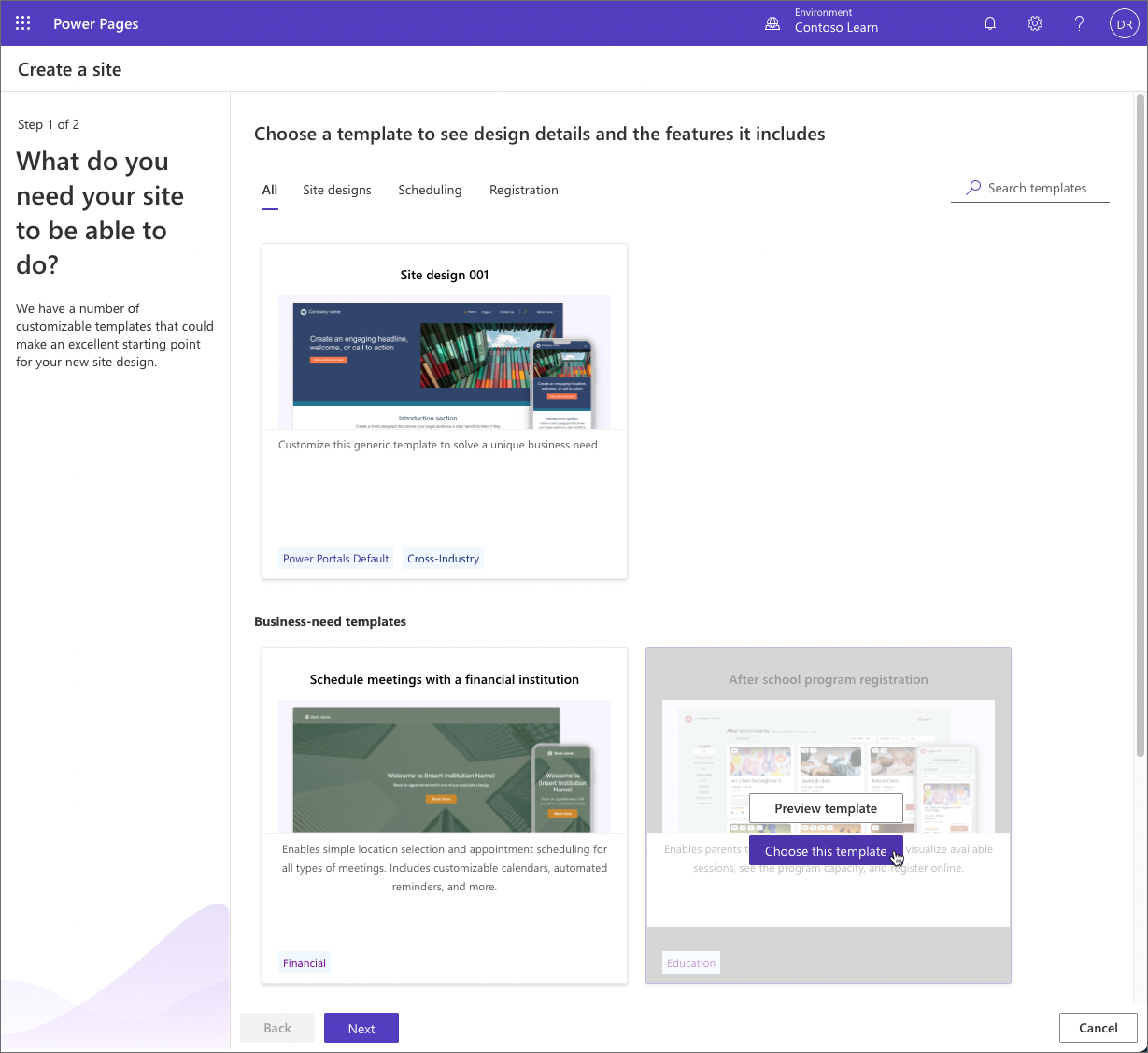
Specificare un nome del sito e un indirizzo Web univoco.
Se nell'ambiente Dataverse è stato effettuato il provisioning di più lingue, espandere la sezione Mostra altri dettagli e selezionare una lingua del sito.
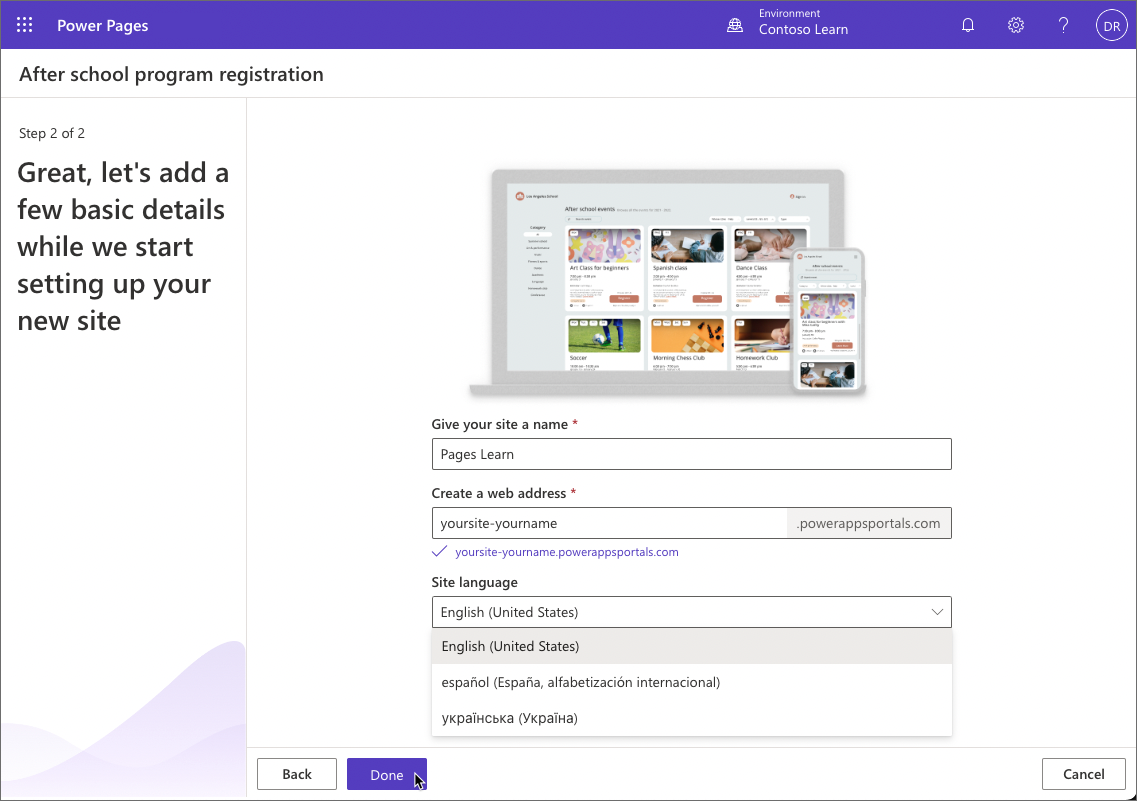
Selezionare Fatto.
Nota
Il provisioning del nuovo sito potrebbe richiedere alcuni istanti. Sarà possibile modificare il nome e l'indirizzo Web in un secondo momento.
Al termine del provisioning, selezionare Anteprima, quindi selezionare Desktop per visualizzare in anteprima il nuovo sito Web.
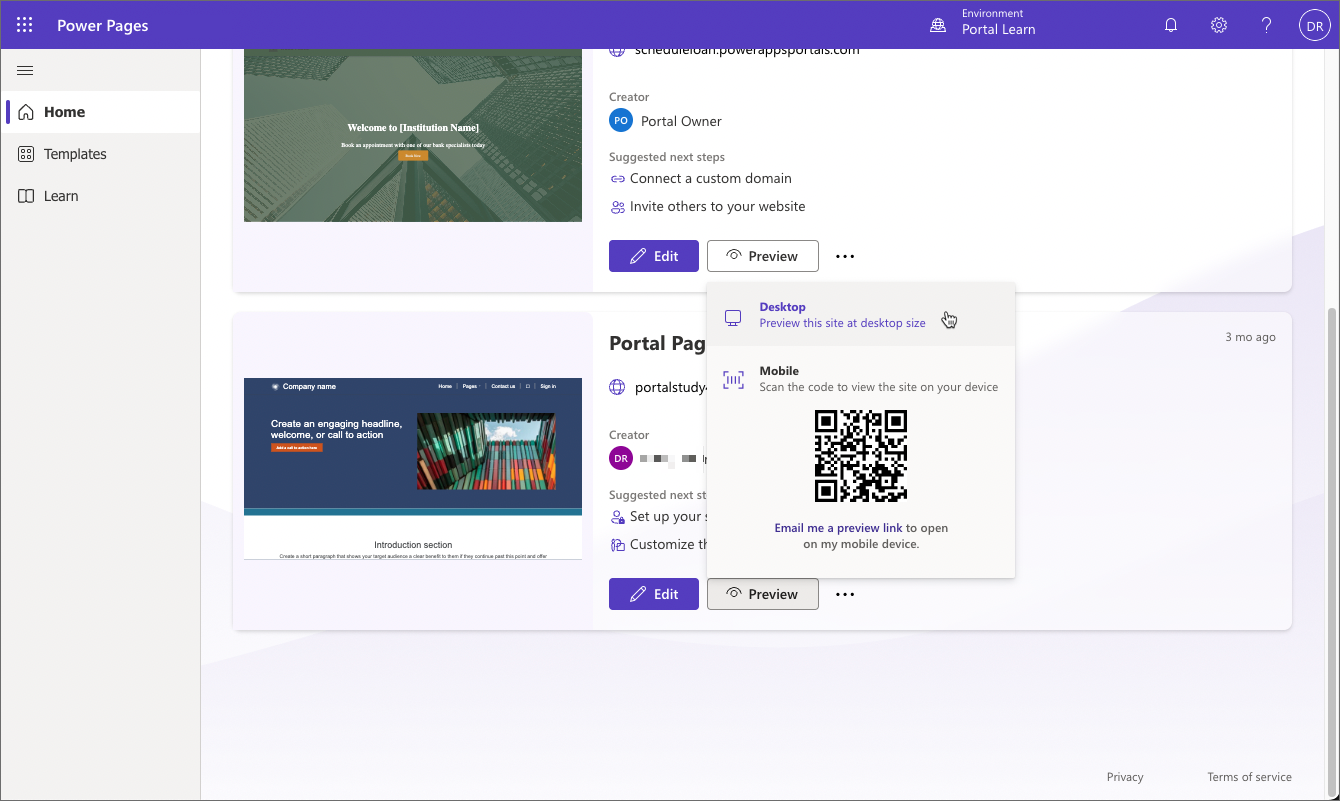
Modelli Dynamics 365
Power Pages è l'evoluzione dei portali Power Apps. È basato sulla piattaforma dei portali Power Apps attualmente usata da migliaia di clienti, che fornisce le stesse affidabili funzionalità e le stesse esperienze per sviluppatori professionisti.
In un ambiente che contiene le app di engagement dei clienti di Dynamics 365 (Dynamics 365 Sales, Dynamics 365 Customer Service, Dynamics 365 Field Service, Dynamics 365 Customer Insights - Journeys o Dynamics 365 Project Service Automation) è possibile continuare a usare modelli di Dynamics 365 per accelerare lo sviluppo e la distribuzione. Questi modelli si rivolgono a gruppi di destinatari eterogenei come community, clienti, partner e dipendenti e possono fornire un ambiente preconfigurato immediatamente adatto a una serie di scenari:
- Community e Modern Community
- Servizio self-service per clienti, dipendenti e partner
- Field Service
- Cliente Supply Chain Management e Intelligent Order Management
Importante
I modelli iniziali disponibili dipendono dalle soluzioni Dynamics 365 di cui è stato effettuato il provisioning nell'ambiente. Ad esempio, il portale Intelligent Order Management richiede che sia stato effettuato il provisioning della soluzione Dynamics 365 Intelligent Order Management.
Provisioning di un sito Dynamics 365
Per eseguire il provisioning di un portale in un ambiente con app di engagement dei clienti di Dynamics 365:
Accedere a Power Pages.
Selezionare un ambiente di destinazione usando il selettore dell'ambiente nell'angolo in alto a destra.
Importante
Assicurarsi che l'ambiente selezionato contenga applicazioni Dynamics 365, altrimenti non saranno disponibili modelli Dynamics 365. Se non è disponibile un ambiente in cui è installata un'app Dynamics 365, è possibile iscriversi a un ambiente di valutazione Dynamics 365.
Selezionare + Crea un sito.
Selezionare la scheda Dynamics 365.
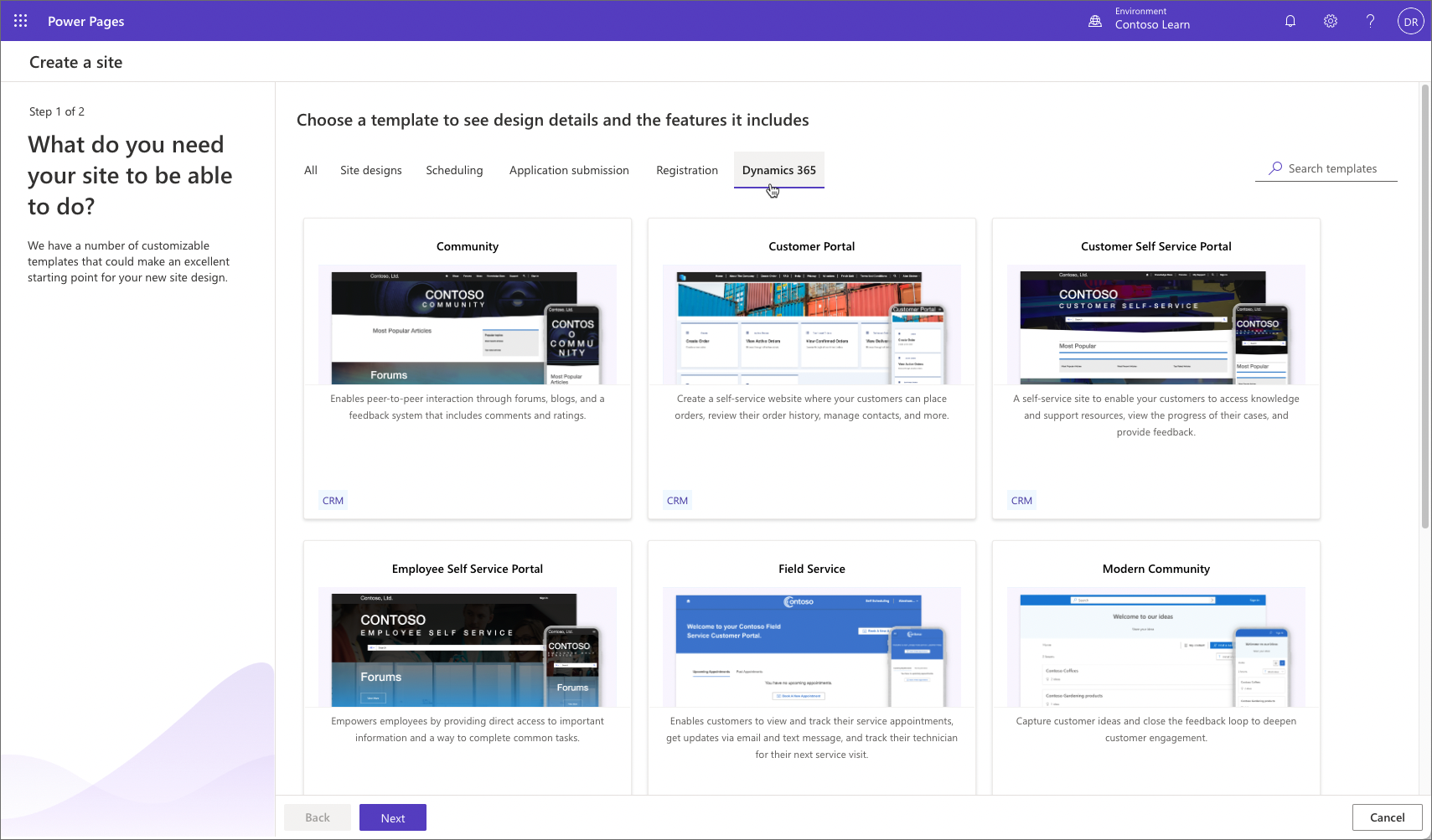
Selezionare un modello, quindi Scegli questo modello.
Specificare un nome del sito e un indirizzo Web univoco.
Se nell'ambiente Dataverse è stato effettuato il provisioning di più lingue, espandere la sezione Mostra altri dettagli e selezionare una lingua del sito.
Suggerimento
Per creare un portale in una lingua diversa, è necessario innanzitutto abilitare la lingua nell'ambiente in modo che sia disponibile nell'elenco a discesa delle lingue.
Se è selezionato il modello del portale per i partner, è possibile includere anche i componenti aggiuntivi Field Service o Project Service. Queste opzioni sono abilitate se è installato rispettivamente Dynamics 365 Field Service o Dynamics 365 Project Service Automation.
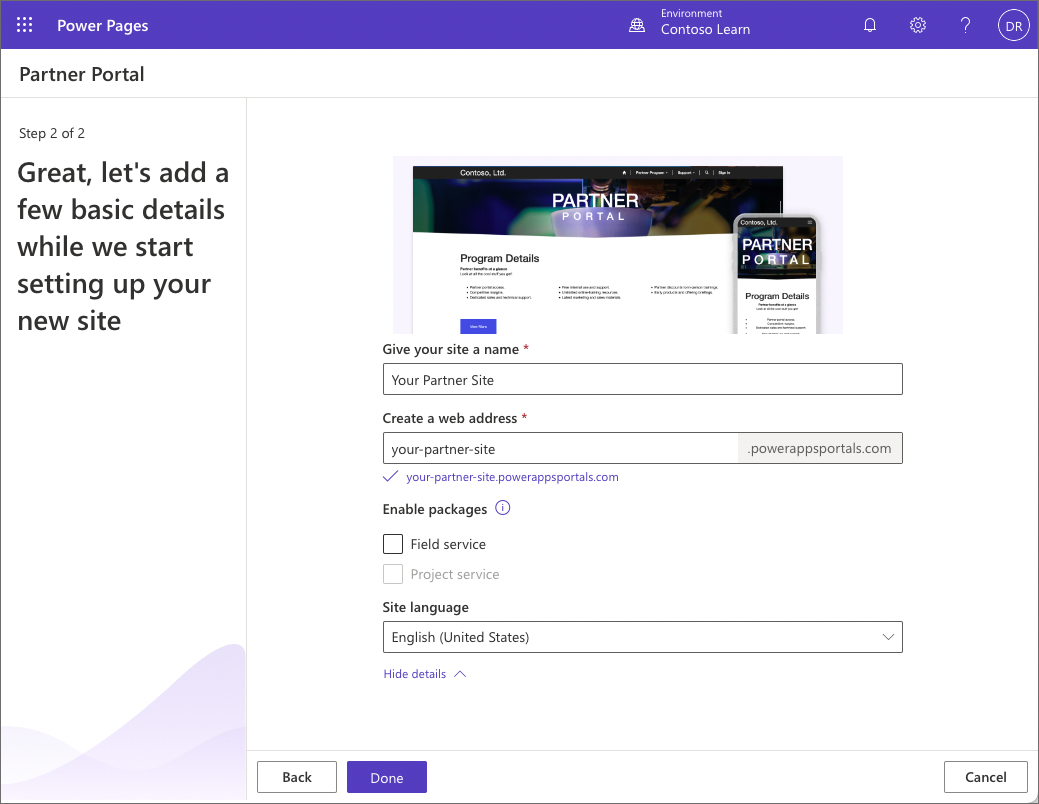
Selezionare Fatto per avviare il processo di provisioning del portale. Al termine del provisioning, il portale viene visualizzato nell'elenco dei siti di Power Pages.